word文档是一款非常好用的文字类专业办公软件,很多小伙伴都在使用。如果我们需要在Word文档中进行定稿或者取消定稿操作,小伙伴们知道具体该如何进行操作吗,其实操作方法是非常简单的,只需要进行几个非常简单的操作步骤就可以了,小伙伴们可以打开自己的软件后跟着下面的图文步骤一起动手操作起来。如果小伙伴们可以打开自己的软件后跟着下面的图文步骤一起动手操作起来。如果小伙伴们还没有该软件,可以在文末处下载。接下来,小编就来和小伙伴们分享具体的操作步骤了,有需要或者是有兴趣了解的小伙伴们快来和小编一起往下看看吧!
第一步:双击打开电脑版wps文档进入编辑界面;

第二步:在“审阅”选项卡中点击“文档定稿”图标,或者点击下拉箭头后选择“文档定稿”,在弹出的窗口中点击确定;

第三步:就可以看到标记为“文档已定稿”了,可以邀请其他人共同确认定稿;
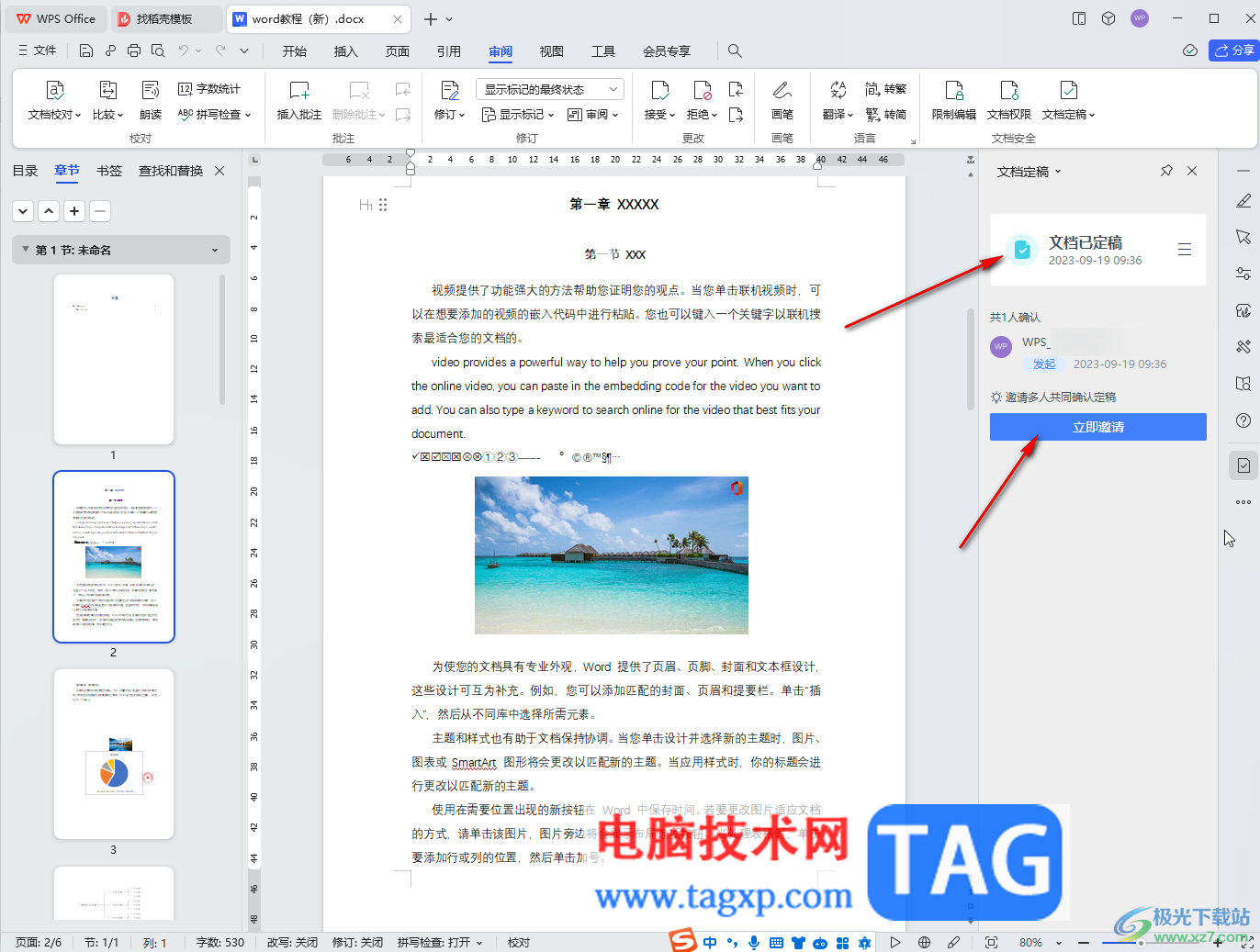
第四步:如果后续需要取消定稿,可以点击如图所示的三条直线图标后,点击“取消定稿”;
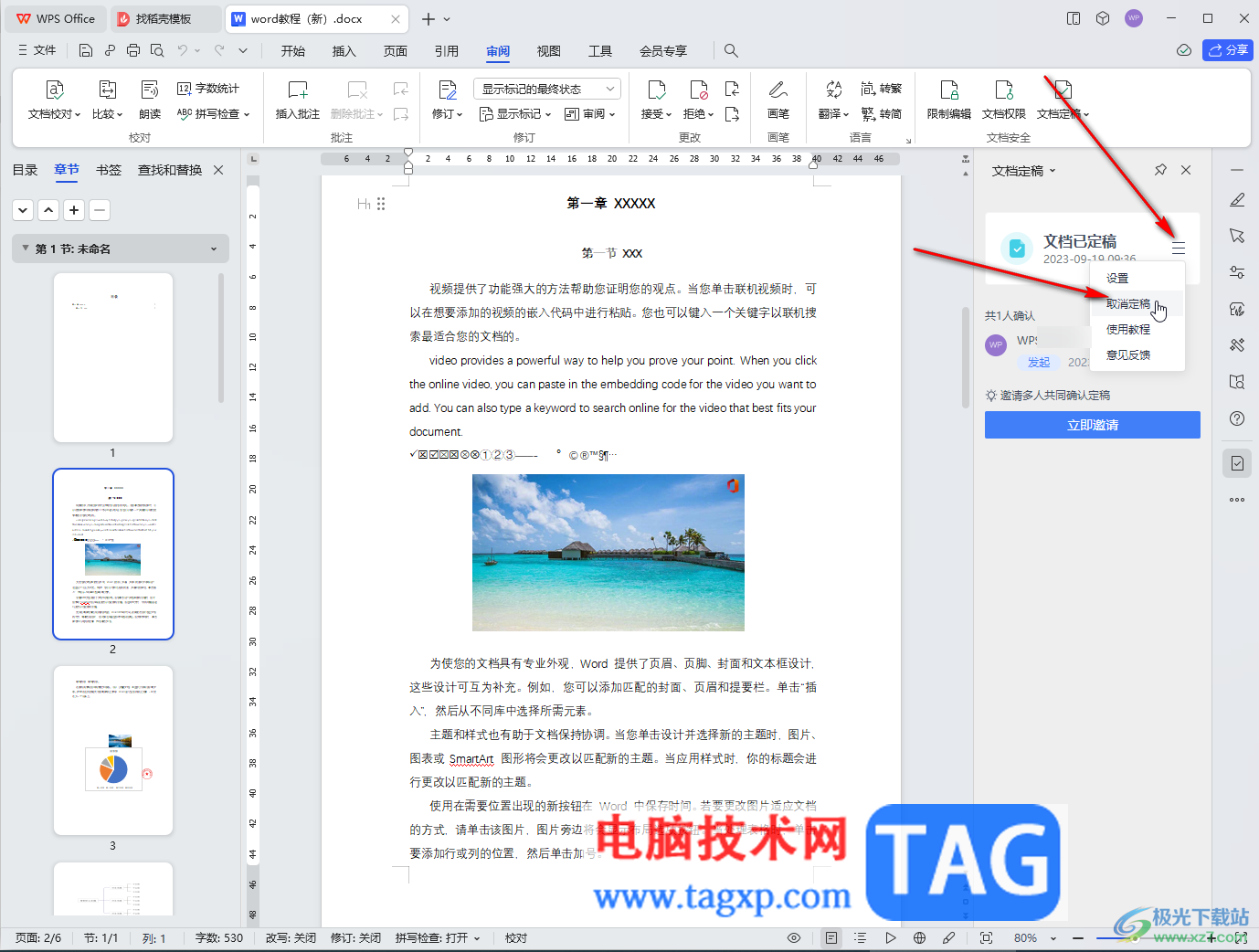
第五步:在弹出的窗口中点击“确定”就可以了。
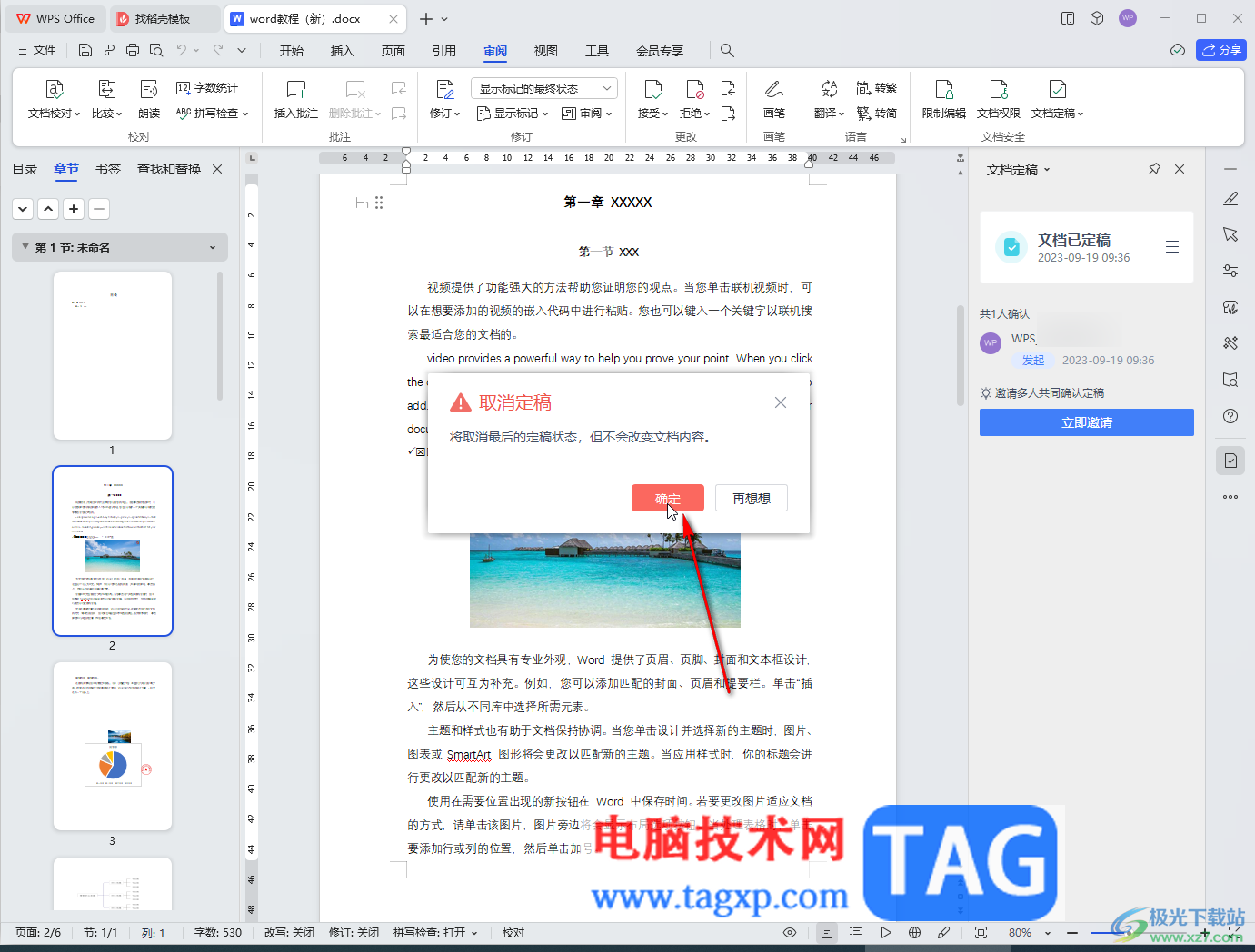
以上就是电脑版WPS文档中定稿或者取消定稿的方法教程的全部内容了。以上步骤操作起来都是非常简单的,小伙伴们可以打开自己的软件后一起动手操作起来,看看效果。
 互联网的关键技术
互联网的关键技术
互联网的关键技术对未来互联网的发展有着重大的意义,学习啦......
 firealpaca调整图片色相的教程
firealpaca调整图片色相的教程
firealpaca是一款图像处理和绘画软件,它为用户提供了丰富实用的......
 Corel VideoStudio设置图片放大效果的方法教
Corel VideoStudio设置图片放大效果的方法教
CorelVideoStudio,也就是会声会影是一款非常好用的视频剪辑软件,......
 驱动卸载与重装步骤:为什么我需要卸载
驱动卸载与重装步骤:为什么我需要卸载
电脑的正常运行依赖于多种因素,其中驱动程序的安装和维护至......
 显卡载入不成功时的解决方案如何处理
显卡载入不成功时的解决方案如何处理
显卡作为电脑的核心组件之一,直接影响到系统的性能与使用体......

很多小伙伴在使用Word程序对文字文档进行编辑的过程中经常会需要对文档中的文字进行设置,例如更改字体颜色。有的小伙伴想要自定义文字文档中的字体颜色,但又不知道该在哪里进行设置...

Word文档是很多小伙伴都在使用的一款软件。在其中我们可以使用各种专业化的功能对文本内容进行编辑和处理。如果我们希望在Word文档中批量删除多余的回车符,小伙伴们知道具体该如何进行...

在用Word编辑文档时,如果遇到换页时,大家一般都是敲很多次回车键然后才能生成新的页面。 其实这是一个非常不好的习惯,因为当对前面的内容再作修改时,就会直接影响到版面,...

Word文档是很多小伙伴都在使用的一款软件,在其中我们有时候会添加一定的页眉页脚内容。添加页眉页脚后,有的小伙伴会发现文档上方出现了一条横线,如果我们不需要这条横线,希望将其...

我们在办公文件交流过程中,Word文档中需要加入规范的签名,如姓名、地址、邮编、电话、电子邮箱、QQ等等,如果为每篇文章分别添加这些信息,肯定会影响工作效率,现在我们可通...
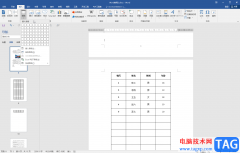
Word文档是我们都非常熟悉的一款办公软件,在其中我们可以使用各种功能对文本进行专业化的编辑处理。如果我们在Word文档中插入表格后,希望设置重复标题行,小伙伴们知道具体该如何进行...
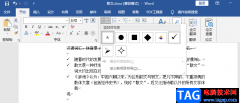
Word是很多小伙伴都在使用的一款文字处理程序,在Word中我们可以给自己的文章添加图片、图表或是对文章格式进行调整,让我们的文章更加的美观规范。Word中的功能十分的丰富,项目符号就是...
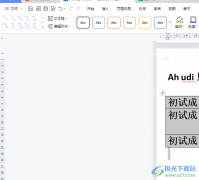
wps软件作为一款热门的办公软件,给用户带来了许多的好处,在这款办公软件用户不仅可以享受到强大功能带来的便利,还可以拥有不同种类的文件编辑权利,给用户带来了许多的便利,当用户...
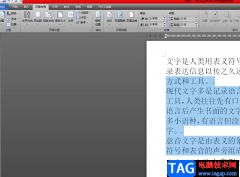
word软件相信是许多用户很喜欢的一款软件,在这款软件中用户可以感受到许多强大且专业性极强的功能,让用户能够实现对文档排版布局的设置,并且能够提升用户的编辑效率,当用户在word软...
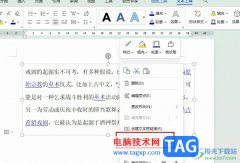
很多小伙伴在对文字文档进行编辑时都会选择使用WPS软件,因为WPS中的功能十分的丰富,能够满足我们对文字文档的各种编辑需求。有的小伙伴在使用WPS对文字文档进行编辑时想要将文档中的文...

大家常常通过WPS中的文字文档来进行资料的汇总和编辑操作,其中我们可以使用到该软件中的多种功能来帮助自己更好的完成编辑操作,其中有一个行号功能,当你想要知道自己在页面上编辑了...

怡氧是一款满足用户日常办公需求的强大办公软件,因为它结合了思维导图、流程图、大纲笔记、office等办公工具,能够帮助用户简单轻松的完成各种办公任务,所以怡氧有效提高了用户的办公...

为什么所有Word文档都打不开,出现Word打不开之后先将Word重要文档备份下,然后将原来的Word软件卸载掉,重新安装Word软件,再去打开,也可以发现Word打开正常了,由于重新下载Word软件比较麻...

平时在编辑word时会需要制作打勾的 复选框 ,也许很多朋友还不知道怎么设置,本教程就为大家介绍具体操作过程,下面就一起来看看吧。我们以 Word 2010版来演示word复选框打勾的整个...
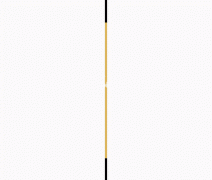
除了应用标题样式外,对标题指定大纲级别同样能快速地创建目录。步骤如下: 1.执行视图工具栏大纲,显示大纲工具栏。 2.将插入点置于要在目录中显示的第一个标题中。 3.在大纲工具...